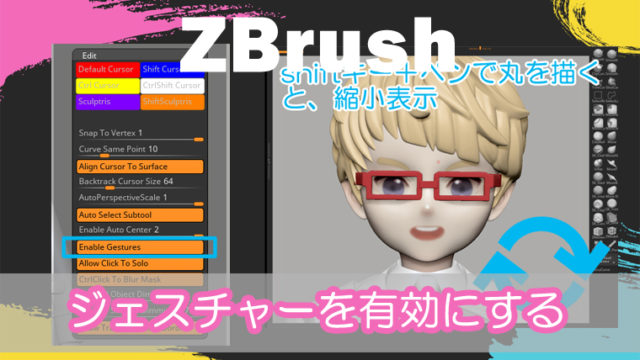どうもこんにちは、relaxo(@relaxo_tbc)です。
無料で自由にデジタルスカルプトを始められる #ZBrushCoreMini を公開いたしました。
詳細はこちらからご覧くださいhttps://t.co/ubpeKAWK1Z pic.twitter.com/880BwoDJ8c
— Pixologic Japan (@PixologicJP) June 10, 2020
誰でも無料に! しかも無期限にデジタルスカルプトができる「ZBrushCoreMini」が登場しました!
・「ZBrushを使ってみたいな~」と言っていたお友達
・デジタルスカルプトをやってみたいと言っていた絵描きのお友達
に、「ZBrushってどんなソフトか試せるよ!」と紹介するのに最高なソフトが公開されたんじゃないのかな?
そんな訳で、「ZBrushCoreMini」の導入方法、使い方、メリット・デメリットなんかを個人的な意見を交えつつ紹介します。
ダウンロード方法
MacとWindowsで利用が可能です。
またCPUベースのソフトのため、特別なグラフィックカードの必要はありません。
最低要求スペック
| OS | Window 7以降の64bitバージョン Mac OSX: 10.10以降のもの |
|---|---|
| CPU | Core2duoとSSE2テクノロジー以上のもの |
| RAM | 4GB(6GB以上を推奨します) |
| ペンタブレット | ワコム社または、ワコム社と互換性のあるもの(Carbon API) |
| モニター | 数百万色を利用できる 1280 x 1024 のモニター解像度 |
| グラフィックカード | 2008年以降に製造されたもので、OpenGL3.3以降に対応したもの |
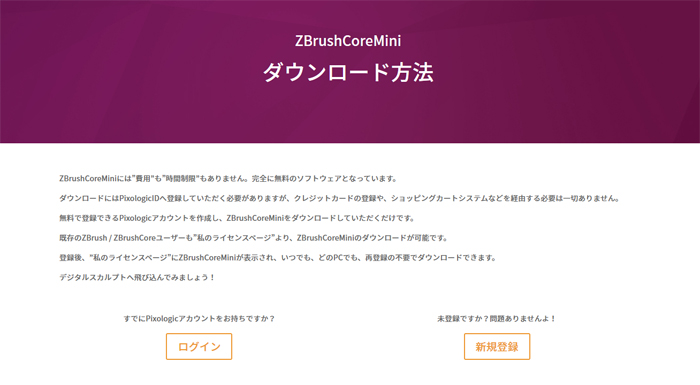
Pixologicアカウントを持っていなかったら作成してください(無料です)
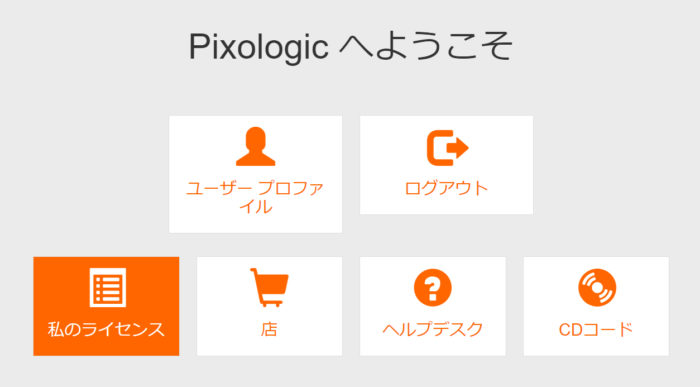
Pixologicアカウントに入ったら「私のライセンス」をクリック。
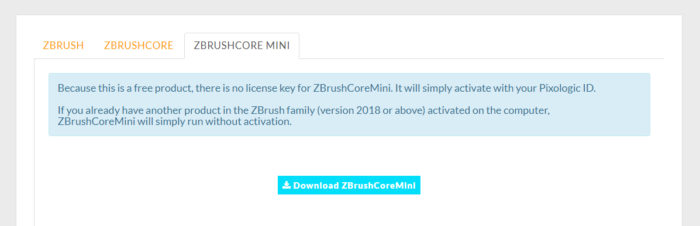
「ZBrushCoreMini」を選択してから「Download ZBrushCoreMini」をクリック。
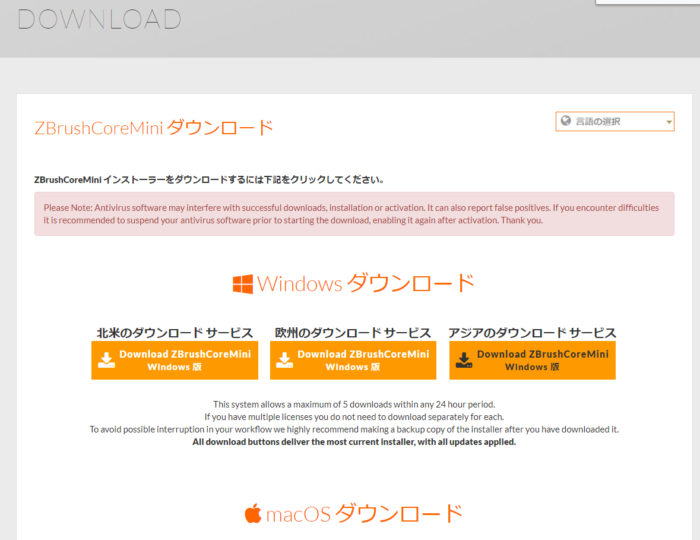
「アジアのダウンロードサービス」をクリック。
ダウンロードできたら展開します。
搭載されている機能
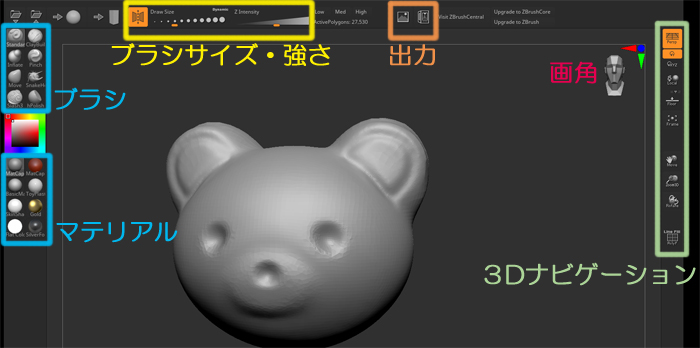
「ZBrushCoreMini」を開きます。
全ての機能が画面の中に収まっています。
ZBrushシリーズの下位…というか機能限定版なので、限られた機能しかありません。
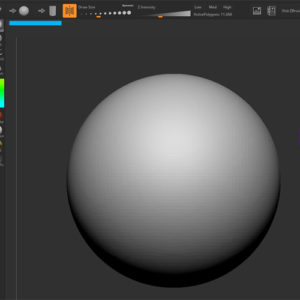
まず開くとスフィア(球体)が現れます。
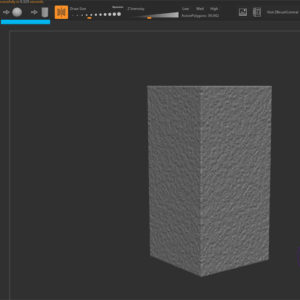
他のベースメッシュはガサガサした立方体です。
左上のボタンで選択できます。
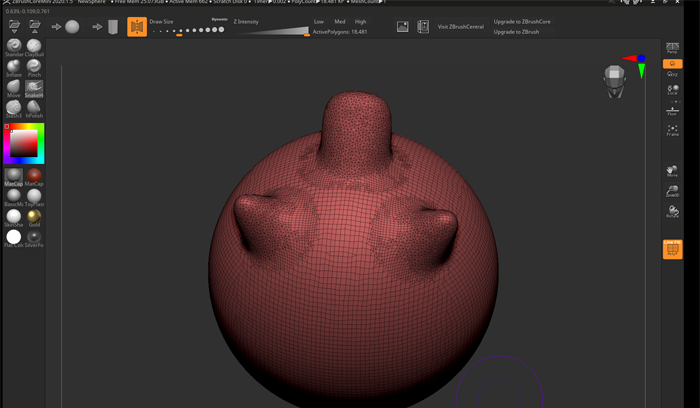
機能は限定されてはいますが、Sculptris Proが搭載されています。
こんな感じで弄った部分のみに面を細かく割って形状を表現できるようになっています。
またシンメトリーモードも選択できるので、左右対称のものも作れます。
ブラシの種類
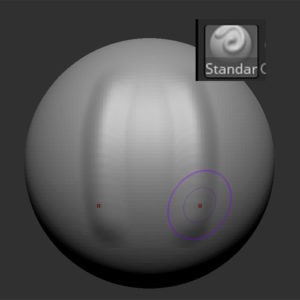
スタンダード:基本の造形ブラシ
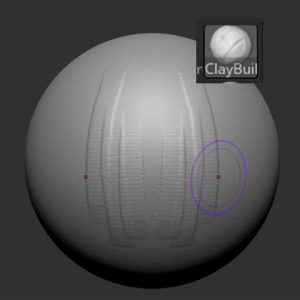
クレイビルドアップ:筋肉などをつくるのに便利なガサガサしたブラシ
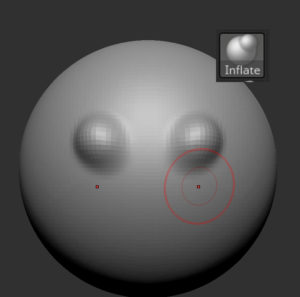
インフレート:プクっと膨らませる
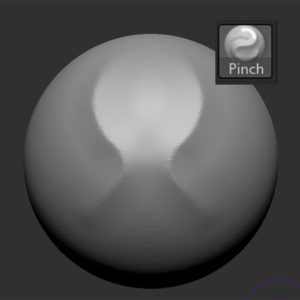
ピンチ:エッジを立てる。服のシワなどに便利。
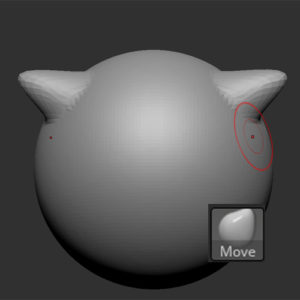
ムーブ:引っ張ったり凹ませたりと、便利な基本の造形ブラシ。

スネークフック:ムーブとは違った挙動の引っ張るブラシ。
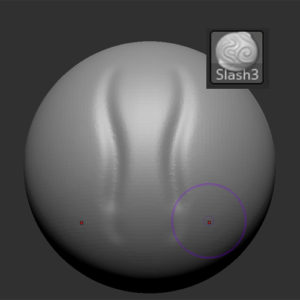
スラッシュ3:彫りこむことができる。スジボリに良さそう。
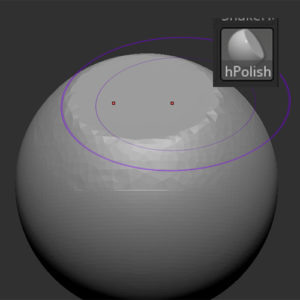
hポリッシュ:平らにならす。
かなり機能を限定しているためか、使用できるブラシも8種のみです。
この8種の中では
・ムーブ
・クレイビルドアップ
・インフレート
を使っています(無印ZBrushでは)

また「Altキー」を押しながら使うと、反対の作用をしながらスカルプトができます。
スタンダードだったら「凹ませながら」彫ることができます。
他のブラシでも使えます。

また馴染ませるときには「shiftキー」を押すと、スムーズブラシに変わります。
これもすべてのブラシで使える機能です。
段差を馴染ませたい時によく使います。
マテリアルの種類

MatCapGray

MatCapRedWax

BasicMaterial

ToyPlastic

SkinShade4

Gold

FlatColor

SilverFoil
マテリアルとカラーはお好みで変更することが可能!
ただしポリペイントは使えない模様……
画期的な保存形式+3Dプリンターでも出力可
保存形式が新しいし、太っ腹!
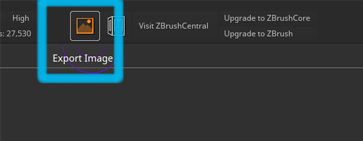
「ExportImage」を押すと画像として書き出しがされます。
psd jpg png BMP TIFF と保存形式が選べるのですが、
とくに!
・iMage3D GIF
・iMage3D PNG
この2種がすごいんです!
GIFとPNG形式の画像に3Dモデル情報が含まれているのです。
 ←ダウンロード可能です
←ダウンロード可能です
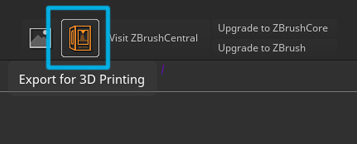
また作った作品を3Dプリンターで出力することも出来ちゃいます!
「obj」ファイルで保存が可能。
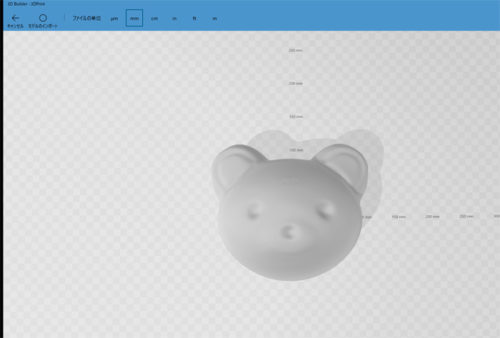
作った作品を「3D Builder」にて開くことが出来ました。
「ZBrushCoreMini」のメリット・デメリット
「ZBrushCoreMini」を試してみてのメリットは、
・ZBrushがどんなソフトなのか無料で試すことができる(期限もない)
・画期的な保存形式が試せる! 3Dプリントもできちゃう!
これらが挙げられます。
あとPixologic様は太っ腹だな~って思ったのは、無料なうえに無期限。そのうえで3Dプリントもオッケーなんですよね。
どんなソフトなのか知りたいって人には気軽に試せる環境が整ったんじゃないかな。
「ZBrushCoreMini」のデメリットは、
・機能が制限されすぎている
・ダイナメッシュごりごりのスカルプトお試し仕様なので、ローポリちまちま加工タイプの人間にはしんどい仕様
まあ、無料版(お試し仕様)なのだから仕方がない……というデメリットです。
粘土彫刻のように盛ったり削ったりのスカルプトが得意な方には良かろう、という仕様なのです。
また
・マスキング
・サブツール
・ギズモ、トランスポーズ
・ポリグループ
などの機能もありません……
普段はローポリで大まかに形を作ってから、最後の段階で彫ったり盛ったりするタイプの製作をしているので、最初っから全ての形をつくるのはしんどいです。
「なんかZBrushって合わないかも……」って思ってしまう人が出てきそうな予感もします。
上位版にはブラシも機能もタンマリありますので、試してみてもっと追及してみたい! と思ったら「無印ZBrush」の導入をオススメします。
まとめ:どんなソフトか試してみたい方に「ZBrushCoreMini」はオススメ!
結論は、「どんなソフトか試してみたい方に「ZBrushCoreMini」はオススメ!」です。
ZBrushがどんなソフトなのかが手軽に知ることができる! というのが一番のメリットになります。
そしてデメリットは「機能がガッツリ制限されている」という点です。
頑張れば上位版の機能を使わないで、自力で作り上げていくことも可能です。
……なんですが、手間も時間も掛かるので、出来たら上位版での使用が最終的にはオススメになります。
ただライトな気持ちで試せるのは、よいことなので興味を持ったら是非「ZBrushCoreMini」を使ってみてください!